《暗黑破坏神4》是一款备受期待的动作角色扮演游戏,使玩家沉浸在一个充满怪物和恶魔的黑暗和坚韧的世界中。但是,一些玩家报告了游戏的全屏模式无法正常工作的问题。
处理这个问题可能会令人沮丧,并且可能会对游戏体验产生重大影响。在许多情况下,此问题是由于过时的图形卡驱动程序或与计算机上其他程序或软件相互冲突的原因。幸运的是,有几种有效的解决方案可以帮助修复全屏幕不起作用或《暗黑破坏神4》中的问题。
在本文中,我们将探讨此问题的一些常见原因,并提供有关如何进行故障排除和修复的分步说明。
要修复Diablo 4全屏不起作用或问题,您需要遵循以下步骤;
更多阅读:
1。更新图形驱动程序
过时的显示器驱动程序是Diablo 4全屏未工作或在PC上发出破损的常见罪魁祸首。更新显示驱动程序是解决此问题的有效解决方案。要更新GPU驱动程序,请执行以下步骤;
- 按Win + X在键盘上,然后单击设备管理器并展开显示适配器。
- 右键单击图形卡,然后单击更新驱动程序。
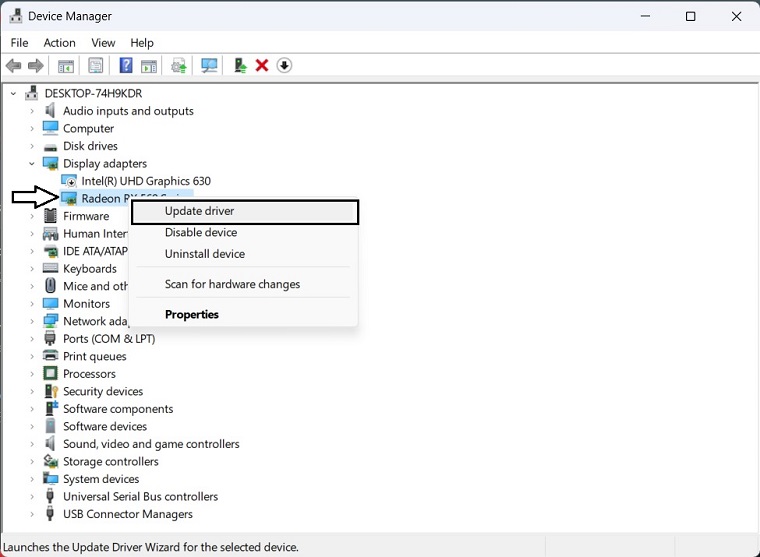
- 选择自动搜索驱动程序并更新驱动程序。
为了更新GPU驱动程序,NVIDIA和AMD确实发布了特定于游戏的更新,您可以在PC上下载并安装。但是这需要时间,如果您是没有技能的新手,那么您最终可能会下载错误的驱动程序。
所以,我们建议下载驱动程序简易软件快速有效地更新图形卡驱动程序。与设备管理器不同,它可以单击一次更新所有驱动程序,并且具有更广泛的数据库来检测最新驱动程序。
2。以窗户模式运行游戏
要以窗口模式运行游戏,您可以在游戏安装文件夹中找到配置文件。只需使用记事本打开文件,然后将显示分辨率模式从自动到手动修改。 config.ini文件中的调整通常可以解决您遇到的问题。
您还可以更改Battle.NET启动器中的无边界模式,请按照以下步骤:
- 发射battle.net然后单击要玩的游戏。
- 点击选项在游戏标题下。
- 在常规选项卡,寻找显示模式选项。
- 单击下拉菜单并选择无边界的窗户。
- 点击完毕保存更改。
3。设置显示比例为100%
Diablo 4全屏在Xbox上不起作用或损坏的问题通常是将显示缩放设置为100%以上时发生的。为了解决此问题,您需要将显示范围调整为100%。这是解决此问题的步骤:
- 打开设置应用程序,然后转到系统>显示。
- 找到更改文字的大小,应用程序和其他项目,并将其设置为100%。
- 您可能需要登录帐户,然后在更改显示缩放后登录。现在检查您的游戏是否正常。
4。更改主屏幕
如果您遇到Diablo 4全屏不工作或双重监视器设置上的问题,则可以通过调整显示设置来解决它。请按照以下步骤解决问题:
- 右键单击您桌面并选择显示设置从菜单中。
- 什么时候显示设置打开窗口,您应该看到两个标记为数字的显示器。
- 在显示设置窗口,单击身份。一个数字应出现在您的屏幕上。
- 现在显示设置将显示器设置为与主监视器相同的数字。
- 保存更改。
5。更改NVIDIA控制面板设置
- 打开NVIDIA控制面板。
- 去管理3D设置>全球设置。
- 改变首选图形处理器从自动选择到高性能NVIDIA处理器。
- 点击申请保存更改并尝试以全屏模式运行游戏。
如果您拥有集成的图形和专用图形,则可能需要更改一些NVIDIA控制面板设置以解决此问题。
- 打开NVIDIA控制面板。
- 去展示>调整桌面尺寸和位置。
- 找到缩放选项并将其设置为没有缩放然后单击申请保存更改。
6。使用兼容模式
为了解决Diablo 4的全屏模式不起作用或破坏的问题,您可以尝试以兼容模式运行游戏。正如Reddit上共享的那样,这种方法已被证明对许多玩家有效。这是您可以应用此修复程序的方法:
- 找到问题的应用程序,右键单击并选择特性从菜单中。
- 导航到兼容性选项卡并检查以兼容模式运行此程序用于选项。现在选择Windows的所需版本,然后单击申请和好的保存更改。
- 启用兼容模式后,尝试在全屏中运行游戏,并检查它是否工作。
7。以管理员的身份运行游戏
作为管理员运行游戏的EXE文件,以防止用户帐户控制使用特权问题。请按照以下步骤:
- 首先,请转到“暗黑破坏神IV EXE”的快捷文件文件的位置。
- 现在,右键单击该文件。
- 单击属性选项。
- 之后,转到兼容性选项卡。
- 您将看到一个作为管理员运行此程序的选项。
- 最后,单击确定并应用以保存更改。
8。更新游戏
如果以管理员的身份运行游戏不会减轻此问题,则可能会破坏和过时游戏文件。您需要更新游戏。
您可以如何更新Diablo 4来解决全屏和屏幕破裂的问题:
- 要更新Diablo IV游戏,请打开暴雪Battle.net应用程序
- 选择魔鬼iv在左侧菜单中,然后单击更新图标。
- 这暴雪Battle.net应用然后,将检查更新并下载游戏的任何新版本。
9。禁用G-Syn&V Sync
如果您启用了G-Sync或V-SYNS,则建议您将其禁用以解决Diablo 4全屏。许多用户报告说,禁用G-SYN&V-SYN可以解决全屏和破裂的屏幕问题。因此,请尝试此修复程序。
10。禁用TeamViewer
如果您使用的是TeamViewer(远程帮助应用程序,允许您远程控制任何其他PC)。您需要禁用它,以便修复《暗黑破坏神4》全屏和损坏的问题。
TeamViewer是远程控制PC的最佳应用程序,但有时会干扰游戏。因此,尝试禁用它。
11。禁用叠加申请
已经确定了某些覆盖应用程序在暴风雪游戏中引起全屏问题。要解决此问题,请尝试禁用覆盖应用程序,例如机翼,dxtory,MSI燃烧器,,,,NVIDIA GEFORCE经验,,,,OBS Studio(开放广播软件),,,,不和谐以及可能引起冲突的其他人。
禁用这些应用程序后,解决了破坏Diablo 4的全屏模式的问题。如果问题仍然存在,则可以进行以下修复。
12.将您的任务栏恢复到默认位置
用户报告说,将任务栏还原为默认位置有助于缓解此问题。这是您可以应用此修复程序的方法:
- 按Windows键 + I键盘快捷键打开设置应用程序。
- 现在导航到个性化部分。
- 从左侧的菜单中选择任务栏。现在在右窗格中,启用自动将任务栏隐藏在桌面模式下选项。
13。重新安装暗黑破坏神IV
如果以上所有修复程序都不适合您,请尝试重新安装游戏以解决此问题。通过应用此修复程序,所有问题都可以解决,因为当您重新安装游戏时,您将获取所有新文件。
- 卸载暗黑破坏神IV。
- 从PC删除游戏的所有文件。
- 现在,等待一段时间,然后重新安装游戏。
- 应用此修复程序后,现在检查您的问题是否已解决。
